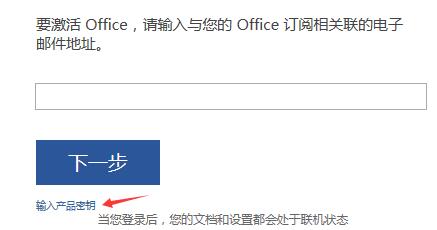最近有小伙伴向边肖win11咨询如何关闭系统保护。下面给大家带来了关闭win11系统保护的方法,有需要的朋友可以过来了解一下。
如何在win11中关闭系统保护:
1.首先,按键盘上的[Win X]组合键,或者右击任务栏上的[Windows开始标志],从打开的右键菜单项中选择[运行];如图所示:
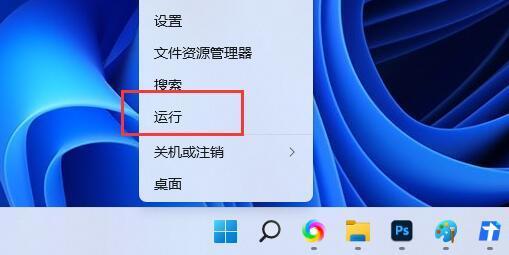 2,运行窗口,输入命令【sysdm.cpl】,按【确定或回车】;如图所示:
2,运行窗口,输入命令【sysdm.cpl】,按【确定或回车】;如图所示:
:  3.在系统属性窗口,切换到系统保护选项卡,然后选择本地磁盘(C:)(系统),点击配置(配置恢复设置,管理磁盘空间,删除还原点);如图所示:
3.在系统属性窗口,切换到系统保护选项卡,然后选择本地磁盘(C:)(系统),点击配置(配置恢复设置,管理磁盘空间,删除还原点);如图所示:
:  4.在系统保护本地磁盘窗口中,单击[禁用系统保护],然后单击[确定]。如图所示:
4.在系统保护本地磁盘窗口中,单击[禁用系统保护],然后单击[确定]。如图所示:
 5,系统保护提示框,您确定要关闭此驱动器上的系统保护吗?磁盘上现有的还原点将被删除,并且不会创建新的还原点。您将无法再使用系统还原来撤消所有驱动器上不需要的系统更改。
5,系统保护提示框,您确定要关闭此驱动器上的系统保护吗?磁盘上现有的还原点将被删除,并且不会创建新的还原点。您将无法再使用系统还原来撤消所有驱动器上不需要的系统更改。
单击[是]。如图所示:

未经允许不得转载:探秘猎奇网 » win11系统保护在哪(win10系统怎么关闭系统保护)

 探秘猎奇网
探秘猎奇网 黄花梨手串一般多少钱,真正的海南黄花梨手串价值不菲
黄花梨手串一般多少钱,真正的海南黄花梨手串价值不菲 个人如何办理车辆抵押?个人办理汽车抵押的流程在这里
个人如何办理车辆抵押?个人办理汽车抵押的流程在这里 睾丸疼是怎么回事儿,睾丸疼痛是什么原因引起的
睾丸疼是怎么回事儿,睾丸疼痛是什么原因引起的 孩提是指多少岁?孩提是这个词是什么意思?
孩提是指多少岁?孩提是这个词是什么意思? cdr2018软件安装教程(coreldraw2017安装激活步骤)
cdr2018软件安装教程(coreldraw2017安装激活步骤) 红烧牛肉的做法 最正宗的做法,教你红烧牛肉超好吃的做法
红烧牛肉的做法 最正宗的做法,教你红烧牛肉超好吃的做法 win10蓝屏代码0x0000001a(win10蓝屏代码0x000003b)
win10蓝屏代码0x0000001a(win10蓝屏代码0x000003b) 两会一般开多少天结束?召开大会的意义是什么
两会一般开多少天结束?召开大会的意义是什么